- 综合
发布日期:2019-09-12 作者:小虾工作室 来源:http://www.winxpsp3.com
win10系统是很多电脑用户首选的装机系统,然而有不少用户在使用过程中可能会碰到win10系统添加多个时区时间的情况。大部分用户电脑技术都是菜鸟水平,面对win10系统添加多个时区时间的问题,无法自行解决。不少用户都来咨询小编win10系统添加多个时区时间要怎么处理?其实可以根据以下步骤:首先点击通知区域的时间,打开完整时间窗口,然后点击“更改日期和时间设置”。 点击“附加时钟”选项卡后可以看到有两个“添加时钟”选项,也就是说我们最多可以额外添加两个额外的跨时区时钟。这样的方式进行电脑操作,就可以搞定了。下面就和小编一起看看解决win10系统添加多个时区时间问题详细的操作步骤:
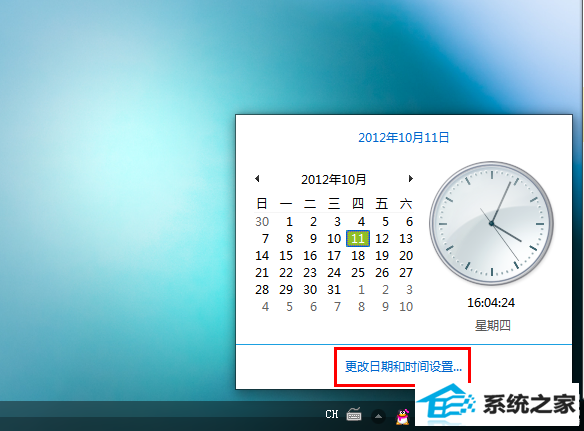
更改日期和时间设置
它的设置方法非常简单:首先点击通知区域的时间,打开完整时间窗口,然后点击“更改日期和时间设置”。
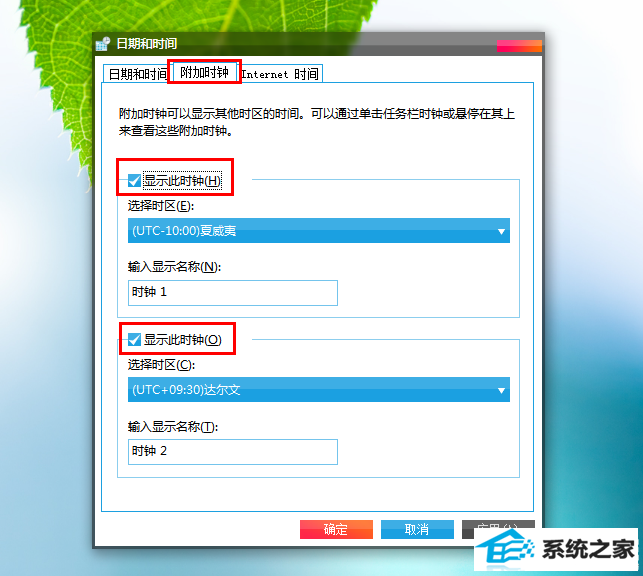
最多添加两个时区
点击“附加时钟”选项卡后可以看到有两个“添加时钟”选项,也就是说我们最多可以额外添加两个额外的跨时区时钟。
勾选“显示此时钟”后,选择要添加的时区,输入该时钟的名称后点击“应用”即可完成设置。

查看添加的时区时间
设置完成后我们看到时钟位置默认显示主时区时间,当将鼠标放到时钟位置可以看到刚刚设置的附加时间。

所有时区同时查看
点击时钟位置后,可以从弹出的窗口中看到附加的跨时区时钟,图标会比主时区时钟略小一圈。如果需要更加明显的显示跨时区时钟,我们可以从小部件中添加时钟工具